Prenesite zemljevide brez povezave prek merjenih povezav v sistemu Windows 10
Windows 10 ima vgrajeno aplikacijo Zemljevidi, ki jo poganja Bing Maps. To je Microsoftov lasten odgovor na Google Zemljevide, ki so na voljo v sistemu Android in na spletu. Zemljevidi so lahko uporabni zaradi glasovne navigacije in navodil od zavoja do zavoja. Uporabljajo se lahko za hitro iskanje navodil ali lociranje zgradbe. Če želite uporabljati Zemljevide brez povezave, jih lahko prenesete vnaprej. Tukaj je opisano, kako je to mogoče storiti v sistemu Windows 10, ko je omogočena funkcija odmerjene povezave.
Oglas
Aplikacija Zemljevidi ima ležeči način in podpira navodila od zavoja do zavoja za hiter pregled informacij, tako da lahko gledate zaslon svoje mobilne naprave, ko ste na poti. Aplikacija Zemljevidi ima tudi prijeten način vodenega prevoza, ki vsebuje obvestila o vaših postankih.

Aplikacija Zemljevidi ima svoj razdelek v nastavitvah. Privzeto se zemljevidi samodejno posodabljajo le, če vaša naprava ni na merjeni povezavi. To vedenje lahko spremenite.
Za prenos zemljevidov brez povezave prek omejene povezave v sistemu Windows 10, naredite naslednje
- Odprite Aplikacija za nastavitve.

- Pojdite na Aplikacije in varnost -> Zemljevidi.

- Na desni se pomaknite navzdol do Odmerjene povezave.
- Tam vklopite možnost pod Odmerjene povezave označite in končali ste.
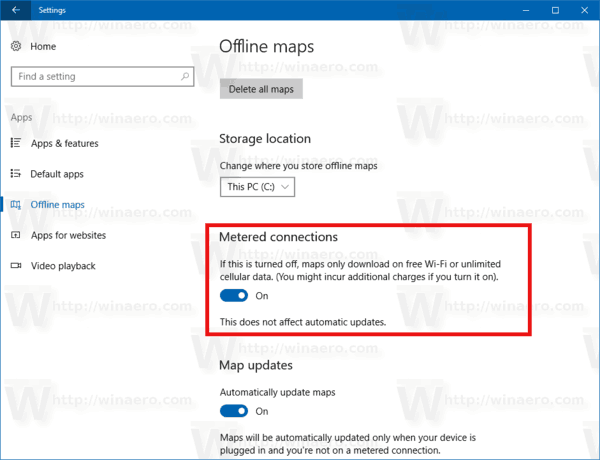
To možnost lahko omogočite ali onemogočite s prilagoditvijo registra. Evo kako.
Omogočite prenos zemljevidov brez povezave prek merjenih povezav s prilagoditvijo registra
Preden nadaljujete, se prepričajte, da ima vaš uporabniški račun upravnih privilegijev. Zdaj sledite spodnjim navodilom.
- Odprite Aplikacija urejevalnik registra.
- Pojdite na naslednji registrski ključ.
HKEY_LOCAL_MACHINE\SYSTEM\Maps
Oglejte si, kako odpreti registrski ključ z enim klikom.
- Na desni spremenite ali ustvarite novo 32-bitno vrednost DWORD "UpdateOnlyOnWifi". Nastavite na 1, da omogočite funkcijo. Podatki o vrednosti 0 ga bodo onemogočili.
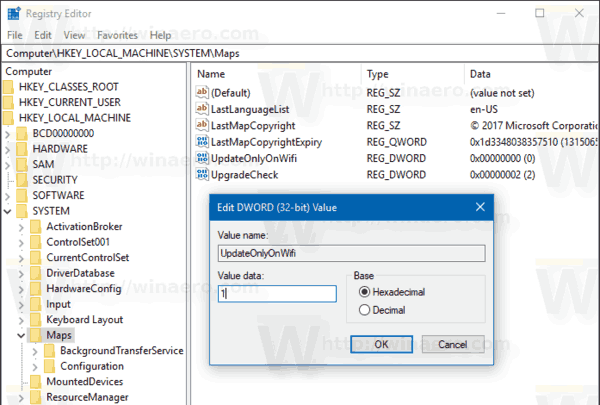
Opomba: tudi če ste izvaja 64-bitni Windows še vedno morate ustvariti 32-bitno vrednost DWORD. - Morda boste morali znova zaženite Windows 10.
To je to.


